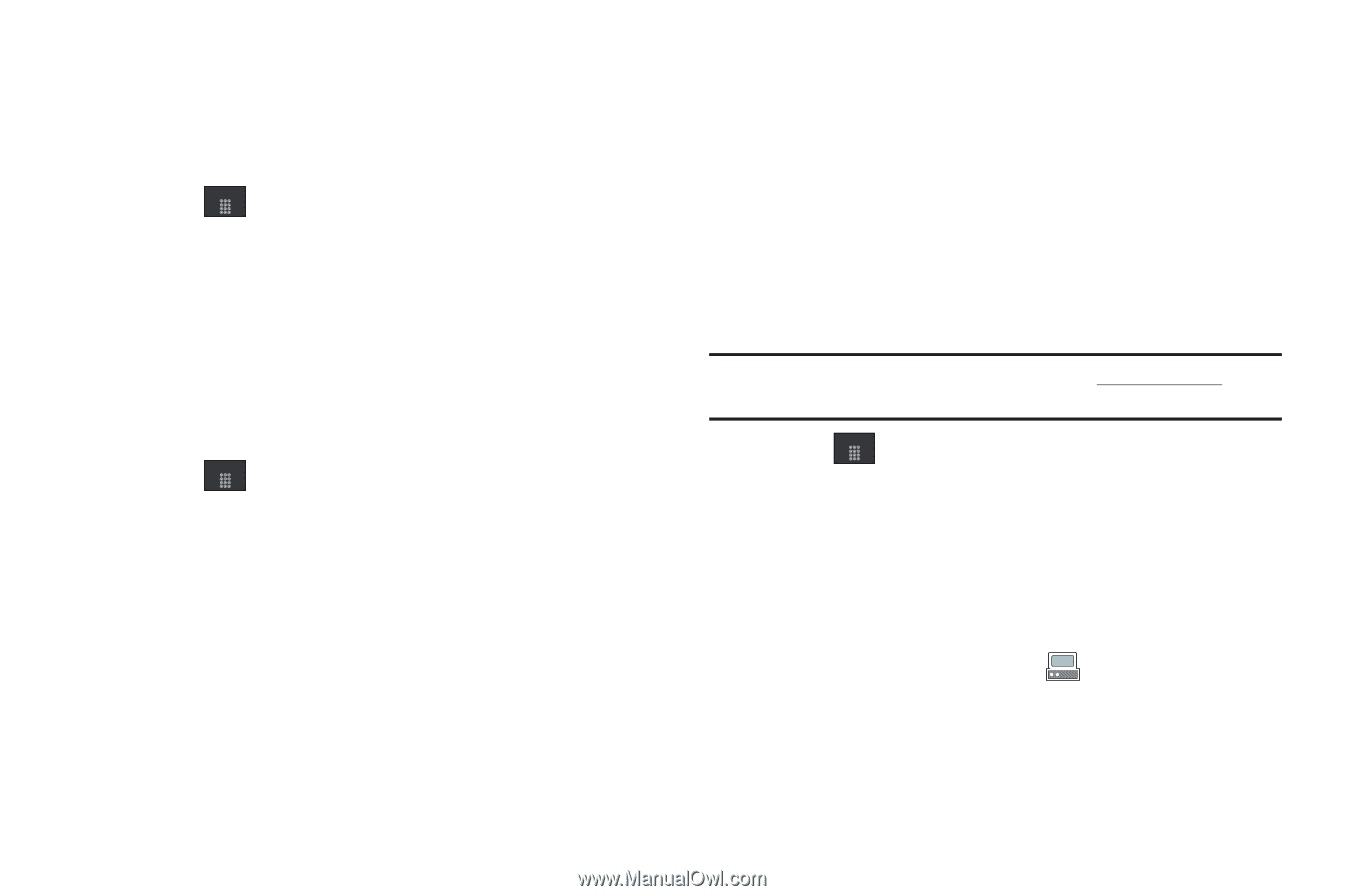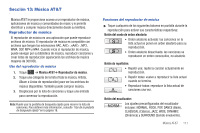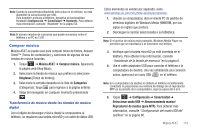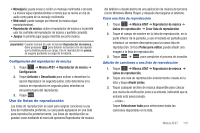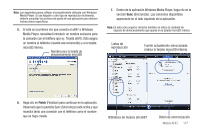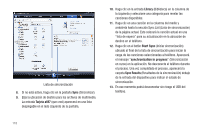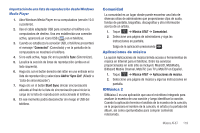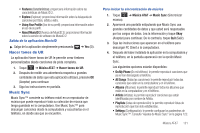Samsung SGH-A697 User Manual (user Manual) (ver.f8.4) (English) - Page 120
Seleccionar modo USB, Select All
 |
View all Samsung SGH-A697 manuals
Add to My Manuals
Save this manual to your list of manuals |
Page 120 highlights
4. Toque Añadir y espere hasta que las canciones se añadan a la lista de reproducción actual. Cambiar el orden de las canciones en una lista de reproducción 1. Toque Menú ➔ Música AT&T➔ Reproductor de música ➔ Listas de reproducción. 2. Toque una lista de reproducción creada con anterioridad. 3. Toque Más ➔ Change order (Cambiar orden). 4. Mantenga presionada una de las canciones. La barra de colores cambia de color. 5. Arrastre la canción a la nueva ubicación. Eliminación de canciones de una lista de reproducción 1. Toque Menú ➔ Música AT&T➔ Reproductor de música ➔ Listas de reproducción. 2. Toque una lista de reproducción anteriormente creada en la lista y toque Eliminar pistas. 3. Toque cualquier archivo de música disponible para colocar una marca de verificación junto a la entrada, indicando que la entrada está seleccionada. - o bien - Toque Select All (Seleccionar todas) para seleccionar todas las canciones disponibles en la lista que se eliminarán. 116 4. Toque Eliminar pistas y espere hasta que las canciones se eliminen de la lista de reproducción actual. Transferencia de música usando una aplicación multimedia Para realizar este procedimiento se requieren un cable USB, una tarjeta microSD y una versión actualizada de una aplicación multimedia (como Napster® o Windows Media Player®). 1. Abra el reproductor multimedia en la computadora (si tiene Windows Media Player, use la versión 10.0 o posterior). Nota: La aplicación Napster se puede descargar en www.napster.com. Podrían aplicarse cuotas de suscripción. 2. Toque Menú ➔ Configuración ➔ Conectividad ➔ Seleccionar modo USB ➔ Almacenamiento masivo/ Reproductor de medios (para MTP). Para obtener más información, consulte "Configuración del modo USB del teléfono" en la página 60. 3. Use el cable adaptador USB para conectar el teléfono a la computadora de destino. Una vez establecida una conexión activa, aparecerá un icono USB ( ) en el teléfono. 4. Cuando se establezca la conexión USB, el teléfono presentará el mensaje "Connected" (Conectado) y en la pantalla de la computadora se mostrará el teléfono.